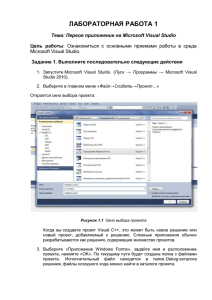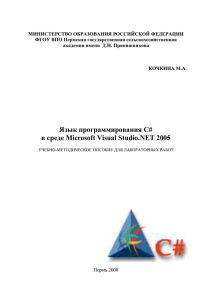Основы C++/CLI и Windows Forms
advertisement
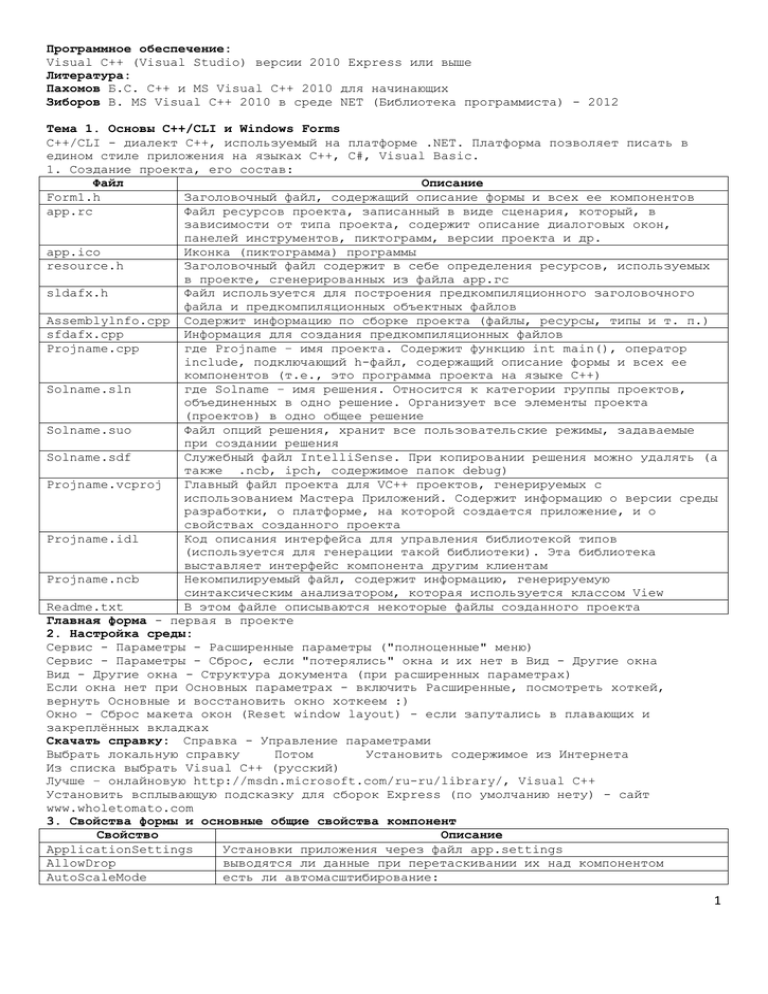
Программное обеспечение:
Visual C++ (Visual Studio) версии 2010 Express или выше
Литература:
Пахомов Б.С. С++ и MS Visual C++ 2010 для начинающих
Зиборов В. MS Visual C++ 2010 в среде NET (Библиотека программиста) - 2012
Тема 1. Основы C++/CLI и Windows Forms
C++/CLI - диалект C++, используемый на платформе .NET. Платформа позволяет писать в
едином стиле приложения на языках C++, C#, Visual Basic.
1. Создание проекта, его состав:
Файл
Описание
Form1.h
Заголовочный файл, содержащий описание формы и всех ее компонентов
арр.rс
Файл ресурсов проекта, записанный в виде сценария, который, в
зависимости от типа проекта, содержит описание диалоговых окон,
панелей инструментов, пиктограмм, версии проекта и др.
app.ico
Иконка (пиктограмма) программы
resource.h
Заголовочный файл содержит в себе определения ресурсов, используемых
в проекте, сгенерированных из файла арр.гс
sldafx.h
Файл используется для построения предкомпиляционного заголовочного
файла и предкомпиляционных объектных файлов
Assemblylnfo.cpp Содержит информацию по сборке проекта (файлы, ресурсы, типы и т. п.)
sfdafx.cpp
Информация для создания предкомпиляционных файлов
Projname.cpp
где Projname – имя проекта. Содержит функцию int main(), оператор
include, подключающий h-файл, содержащий описание формы и всех ее
компонентов (т.е., это программа проекта на языке C++)
Solname.sln
где Solname – имя решения. Относится к категории группы проектов,
объединенных в одно решение. Организует все элементы проекта
(проектов) в одно общее решение
Solname.suo
Файл опций решения, хранит все пользовательские режимы, задаваемые
при создании решения
Solname.sdf
Служебный файл IntelliSense. При копировании решения можно удалять (а
также .ncb, ipch, содержимое папок debug)
Projname.vcproj
Главный файл проекта для VC++ проектов, генерируемых с
использованием Мастера Приложений. Содержит информацию о версии среды
разработки, о платформе, на которой создается приложение, и о
свойствах созданного проекта
Projname.idl
Код описания интерфейса для управления библиотекой типов
(используется для генерации такой библиотеки). Эта библиотека
выставляет интерфейс компонента другим клиентам
Projname.ncb
Некомпилируемый файл, содержит информацию, генерируемую
синтаксическим анализатором, которая используется классом View
Readme.txt
В этом файле описываются некоторые файлы созданного проекта
Главная форма - первая в проекте
2. Настройка среды:
Сервис - Параметры - Расширенные параметры ("полноценные" меню)
Сервис - Параметры - Сброс, если "потерялись" окна и их нет в Вид - Другие окна
Вид - Другие окна - Структура документа (при расширенных параметрах)
Если окна нет при Основных параметрах - включить Расширенные, посмотреть хоткей,
вернуть Основные и восстановить окно хоткеем :)
Окно - Сброс макета окон (Reset window layout) - если запутались в плавающих и
закреплённых вкладках
Скачать справку: Справка - Управление параметрами
Выбрать локальную справку
Потом
Установить содержимое из Интернета
Из списка выбрать Visual C++ (русский)
Лучше – онлайновую http://msdn.microsoft.com/ru-ru/library/, Visual C++
Установить всплывающую подсказку для сборок Express (по умолчанию нету) - сайт
www.wholetomato.com
3. Свойства формы и основные общие свойства компонент
Свойство
Описание
ApplicationSettings
Установки приложения через файл app.settings
AllowDrop
выводятся ли данные при перетаскивании их над компонентом
AutoScaleMode
есть ли автомасштибирование:
1
AutoScroll
AutoScrollMargin
AutoSize
AutoSizeMode
BackColor
BackGroundImage
BackGroundImageLayOut
CancelButton
CausesValidation
ContextMenuStrip
ControlBox
Cursor
DoubleBuffered
Enabled
Font
ForeColor
FormBorderStyle
HelpButton
Icon
ImeMode
IsMdiContainer
KeyPreview
Language
Localizable
Locked
MainMenuStrip
MaximumSize
MinimizeBox
MinimumSize
MaximizeBox
Opacity
Padding
Margin
RightToLeft
Size
SizeGripStyle
StartPosition
Tag
Text
Font в соответствии с размерами системного шрифта в ОС
DPI
в соответствии с размерами экрана
Inherit
наследовать от компьютера, на котором была сборка
автоматически добавлять полосы прокрутки при изменении размеров
задать отступы в пикселах от внутреннего компонента, вызывающего
скроллинг
менять ли размер элемента в соответствии с размером содержимого
способ изменения формой своих размеров (только увеличение,
увеличение и уменьшение)
фоновый цвет
выбор фонового изображения
позиционирование фонового изображения (нет - мозаика - по центру
- растянуть - масшабировать пропорционально)
работает ли клавиша Esc как отмена
подавлять или не подавлять событие Validating при получении
фокуса
назначить компоненту одно из созданных на форме системных меню
(компонент ContextMenuStrip)
отключение системных кнопок окна формы
выбор формы курсора мыши
включение двойной буферизации для уменьшения мерцания при
перерисовке
компонент не блокирован/блокирован
характеристики шрифта, по умолчанию наследуются компонентамипотомками
цвет переднего плана компонента
стиль рамок окна (None - нет заголовка окна и рамок, имена на
Sizeable - размер изменяется мышью, остальные - не меняется)
добавит кнопку "?" при отключённых значениях MaximizeBox и
MinimizeBox, обрабатывается событием HelpRequested, например,
код обработчика:
MessageBox::Show("Текст","Заголовок",
MessageBoxButtons::OK,MessageBoxIcon::Asterisk);
загрузка иконки приложения
выбор режима обработки входных данных компонента
является ли контейнером для вложенных форм во многодокументных
приложениях
обрабатывать ли сначала в форме события нажатия клавиш от ее
компонентов
текущий язык локализации
локализован ли код
блокирован ли компонент (если да, нельзя перемещать и изменять
размер)
подключает компоненты главного меню MenuStrip:
создадим меню Файл, в нём пункт Выход, добавим в контейнер
формы, запрограммируем пункт: this->Close();
ограничить макс.размеры или 0;0 безразмерно
есть ли кнопка "свернуть в трей"
ограничить мин.размеры или 0;0 безразмерно
есть ли кнопка "размернуть на весь экран"
уровень непрозрачности формы в %
внутренние отступы от границ компонента в пикселах
внешние отступы от границ компонента в пикселах
выводить ли текст справа налево
задаёт ширину и высоту компонента в пикселах
выводить ли полоску захвата в правом нижнем углу окна
варианты начального положения окна формы (CenterScreen - по
центру)
пользовательское свойство для хранения доп. информации
текст, отображаемый для компоненты:
для формы - текст в строке заголовка
2
TextAlign
TopMost
TransparencyKey
UseWaitCursor
WindowState
Activated
Click
ControlAdded
ControlRemoved
CursorChanged
DoubleClick
FormClosed
FormClosing
HelpButtonClicked
HelpRequested
Load
Paint
Scroll
Shown
Close();
Hide();
Show();
ShowDialog();
Dispose();
Focus();
для кнопки - надпись на ней
для текстовой метки - текст метки
способ выравнивания значения Text относительно границ (TopLeft)
отображать ли поверх других окон
цвет, остающийся прозрачным при закраске формы
использовать ли курсор ожидания
состояние окна формы после её первичного отображения в состоянии
Normal
Некоторые события формы
возникает, когда форма активизирована
возникает при щелчке мышью в форме
возникает, когда в форму добавлен новый компонент
возникает, когда компонент удален из формы
возникает, когда в форме изменяется свойство Cursor
возникает после двойного щелчка в форме
возникает после закрытия формы
возникает перед закрытием формы
возникает после щелчка на кнопке HelpButton
возникает при нажатии клавиши F1
возникает перед первым выводом формы
возникает, когда форма перерисована
возникает, когда в форме начинается прокрутка
возникает, когда форма впервые выведена
Некоторые методы формы
закрыть; при закрытии главной формы закрывается приложение
спрятать
показать
показать модально
разрушить форму и освободить память
сделать активной (Visible и Enabled становятся true)
Назначать свойства объектов в программном коде удобно или сразу после инициализации
компонентов формы (после вызова процедуры InitializeComponent), или при обработке
события Form1_Load. Основной "плюс" программного назначения - "читабельность" кода.
Первый обработчик события (Load формы)
Пр 1.
MessageBox::Show
("Сообщение","Заголовок",MessageBoxButtons::OK);
Пр 2.
int i=3;
textBox1->Text = i.ToString();
4. Основные компоненты - Button, Panel, Label, TextBox
Компоненты: используют классы и пространства имен библиотеки .NET Framework
Спецификация Common Language Specification - попытка обеспечить совместимость между
языками, на которых можно программировать под платформу
Ключевое понятие при работе с готовыми компонентами - namespace ( пространство имен )абстрактное хранилище для логической группировки идентификаторов (имен).
Для работы с встроенными методами и свойствами нужно обратиться к соответствующему
namespace:
C#:
using System.Collections
C++:
using namespace System::Collections;
пространство имен . свойство
пространство имен :: статическая_величина
Пример: System.Collections.ArrayList
Кнопка Button, некоторые ранее не рассмотренные свойства
3
Anchor
AutoEllipsis
DialogResult
Dock
FlatStyle
Image
ImageList,
ImageIndex
TabIndex
TabStop
UseMnemonic
управление закреплением компонента, взаимодействует с AutoSize
если Да, есть многоточие, когда текст "не влазит" в компонент (при
AutoSize==false)
какой результат диалогового окна возвращать при нажатии кнопки
аналог Align в VCL, показывает, к каким сторонам своего контейнера
прикреплен компонент (выбор центр. прямоугольника - ко всем)
выбор стиля элемента
добавить на компоненту иконку (при FlatStyle != System)
для сопоставления списка изображений с кнопкой
порядок элемента при переходе по компонентам формы клавишей TAB
если true, компонент не получает фокуса клавишей Tab
использовать "горячую клавишу" для доступа к компоненту (перед
нужным символом в Text ставится &)
События:
Click, Enter (получает фокус)
Методы:
Show()/Hide(), Focus() или Select()
Метка Label - не получает фокуса, обычно ставят TabIndex другой компоненты, к которой
метка даёт пояснение
Поле ввода TextBox - может быть и однострочным, и многострочным
Полезные свойства:
AcceptsReturn
если true, Enter создает новую строку ввода (иначе Ctrl+Enter)
AcceptsTab
если true, разрешены табуляции в данных (тогда Ctrl+Tab - переход
к след. компоненту) Свойство формы AcceptsButton задает кнопку по
умолчанию для формы
HideSelection
если false, выделение в поле не скрывается при потере фокуса
Lines
содержимое поля как многострочный текст
Multiline
если true, поле многострочное
PasswordChar
при Multiline == false заменяет ввод указанным символом
ReadOnly
если true, поле только для чтения
ScrollBars
полосы прокрутки
ShortcutsEnabled
если false, не работают горячие клавишу Windows (например, Ctrl+V)
Text
содержимое поля как одна строка
WordWrap
автоперенос
События:
напишем обработчик KeyDown
if (e->KeyCode == Keys::Enter) {
MessageBox::Show(textBox1->Text,"KeyDown",MessageBoxButtons::OK);
}
//но не Form1->textBox1->Text и не просто Text (тогда получим заголовок окна формы)
Методы:
AppendText
добавить текст к текущему
Clear
очистить
Copy, Cut, Paste
работа с буфером обмена
Select, SelectAll, работа с выделением
DeselectAll
Show, Hide
показать и спрятать компонент
Focus
установить фокус на компонент
Undo
отменить последнее действие
textBox1->Clear(); // Очистка текстового поля
textBox1->AppendText("*");
textBox1->TabIndex = 0;
// Первый по порядку элемент, в результате будет установка фокуса в нем
Пр. Корректное получение числа из поля ввода
Способ 1. Методы класса System::Convert::To<тип>
int n;
try {
n = System::Convert::ToInt32(textBox1->Text);
}
catch (...) {
MessageBox::Show("Не удалось получить целое число","Ошибка",MessageBoxButtons::OK);
}
4
Способ 2. Метод TryParse
float a;
bool A = Single::TryParse(textBox1->Text, System::Globalization::NumberStyles::Number,
System::Globalization::NumberFormatInfo::CurrentInfo, a);
if (A==false) { MessageBox::Show("Нет"); }
Способ 3. Проверка на допустимые символы и их последовательность
В примере ниже показана обработка события KeyPress однострочного поля ввода textBox1,
позволяющая вводить с клавиатуры только вещественные или целые числа, возможно, со
знаком "минус" в первой позиции числа.
На практике нужно обратить внимание, что для ввода чисел есть специально
предназначенная для этой цели стандартная компонента NumericUpDown
//Описать глобально после в Form1.h после директивы #pragma endregion
String^ TorZ; // Точка или запятая
//Обработчик события Load формы Form1
private: System::Void Form1_Load(System::Object^ sender, System::EventArgs^ e) {
label1->Text = "Можно вводить только цифры!";
// Выясняем что установлено в настройках в качестве разделителя - точка или запятая
TorZ = Globalization::NumberFormatInfo::CurrentInfo->NumberDecimalSeparator;
}
//Обработчик события KeyPress поля ввода textBox1
private: System::Void textBox1_KeyPress(System::Object^ sender,
System::Windows::Forms::KeyPressEventArgs^ e) {
bool TZFound = false; // Разделительный знак найден?
String ^ FirstChar; //знаки + и - разрешены первым символом
FirstChar = "";
if (textBox1->Text->Length>0) FirstChar = textBox1->Text->Substring(0,1);
bool badPosition = (FirstChar == L"-" && textBox1->SelectionStart==0);
if (Char::IsDigit(e->KeyChar) == true) {
if (badPosition) e->Handled = true;
return; //Найдена цифра
}
if (e->KeyChar == (char)Keys::Back) return; //Найден BackSpace
if (e->KeyChar == L'-') {
if (FirstChar == L"-") textBox1->Text = textBox1->Text->Substring(1);
if (textBox1->SelectionStart==0) return;
}
if (textBox1->Text->IndexOf(TorZ) != -1) TZFound = true; //Найден разделитель целой и дробной
частей
if (TZFound == true) { e->Handled = true; return; } //Уже есть, второй не добавляем
if (e->KeyChar.ToString() == TorZ && !badPosition) return; //А первый - можно
e->Handled = true; //Не разрешать дальнейшую обработку
}
};
} ///////////////// конец файла Form1.h
MenuStrip
главное меню
Свойства:
Items
элементы меню
Checked
была ли выбрана команда (true)
CheckOnClick
выбор команды при Checked == true
ContextMenuStrip контекстное меню (правая кнопка мыши)
Лабораторная работа № 1. Разработка однодокументного приложения Windows Forms
Задание 1. С помощью TextEdit, Button и Label реализовать простой калькулятор:
Ввод числа - в поле TextEdit с проверкой корректности
Кнопки операций - * / + - C (очистить) = (вычислить)
Выбор операции показывается в Label
Контроль ошибок (деление на ноль)
5
label2 – первый операнд, label1 – знак операции,
textbox1 – ввод числа
button1,…,button4 – кнопки с действиями * / + button5 – Вычислить, button6 - Очистить
#pragma endregion
Single d1,d2,res; int op;
private: bool is_number() { Single d;
bool Is_Num = Single::TryParse (textBox1->Text,
System::Globalization::NumberStyles::Number,
System::Globalization::NumberFormatInfo::CurrentInfo,d);
textBox1->Focus();
if (Is_Num == true) {
if (op==0) d1=d; else d2=d;
return true;
}
return false;
}
private: void copy_number (int op) {
this->op = op;
label2->Text = textBox1->Text;
if (op==1) label1->Text = "*";
else if (op==2) label1->Text = "/";
else if (op==3) label1->Text = "+";
else label1->Text = "-";
textBox1->Clear();
}
private: System::Void Form1_Load(System::Object^ sender, System::EventArgs^ e)
op=0;
}
private: System::Void button1_Click(System::Object^ sender, System::EventArgs^
if (is_number()) copy_number(1);
}
//Еще 3 таких же метода для кнопок / + - с параметром = 2, 3, 4 соответственно
private: System::Void button5_Click(System::Object^ sender, System::EventArgs^
if (op!=0 && is_number()) {
switch (op) {
case 1: try { res=d1*d2; } catch (...) {
MessageBox::Show("Переполение"); return;
}
break;
case 2:
try { res=d1/d2; } catch (...) {
MessageBox::Show("Деление на ноль"); return;
}
break;
case 3: res=d1+d2; break;
case 4: res=d1-d2; break;
}
label2->Text += label1->Text + " " + textBox1->Text + "=";
label1->Text = ""; op=0;
textBox1->Text = ""+res;
}
}
private: System::Void button6_Click(System::Object^ sender, System::EventArgs^
textBox1->Clear(); label1->Text=""; label2->Text="";
{
e) {
e) {
e) {
6
op=0;
}
Добавить к проекту:
главное и контекстное меню (например, пункты Вычислить, Очистить, Копировать,
Вставить);
управление формой, например, фиксация ее размера;
вычисление "по цепочке", то есть, результат предыдущего расчёта из textbox1 может
служить первым операндом следующего вычисления (если после = нажата кнопка *, /, + или
-)
В качестве защиты работы добавить к калькулятору дополнительные функции, например,
конвертирование градусов в радианы, вычисление процентов, вычисление тригонометрических
функций.
Задача 2. Составить таблицу пересчета одних величин в другие (на выбор) в указанных
пользователем пределах с указанным шагом. Дизайн формы может быть следующим:
Вверху окна - Panel (свойство Dock = Top), на ней пояснения (метки Label), для ввода
чисел два NumericUpDown и кнопка, остальная площадь окна - многострочный
textBox1(MultiLine=true, Dock=Fill, Font = Courier New).
Пример. По нажатию кнопки выводим таблицу в textBox1 (в примере шаг равен 1, пределы
изменения - целочисленные)
textBox1->Clear();
String ^S = gcnew String (' ',100);
for (int i=(int)numericUpDown1->Value;
i<=(int)numericUpDown2->Value; i++) {
S = String::Format ("{0,-10} {1,10}",
i.ToString(),Math::Round(i*Math::PI,3).ToString());
textBox1->AppendText(S + Environment::NewLine);
}
delete S;
7